ERSETZEN-Funktion – Beispiele in Excel, VBA, und Google Sheets
Dieses Tutorial zeigt Ihnen, wie Sie die ERSETZEN-Funktion in Excel und Google Sheets verwenden können, um Text in einer Zelle zu ersetzen.
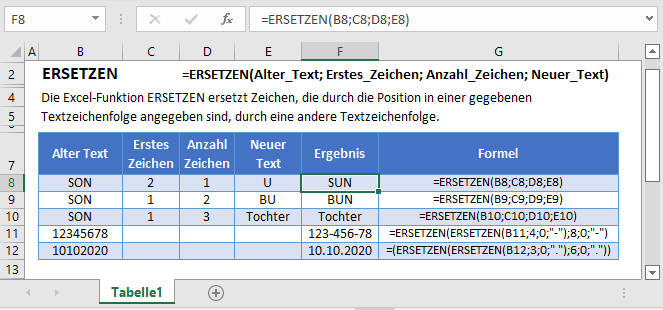
Was ist ERSETZEN?
Die ERSETZEN-Funktion ersetzt eine bestimmte Anzahl von Zeichen in einer Textzeichenfolge durch eine bestimmte andere Textzeichenfolge.
Betrachten wir das folgende Beispiel, in dem die Zeichenfolge „schnelle braune“ durch „langsame weiße“ ersetzt wird.
=ERSETZEN(C2;5;15;C4)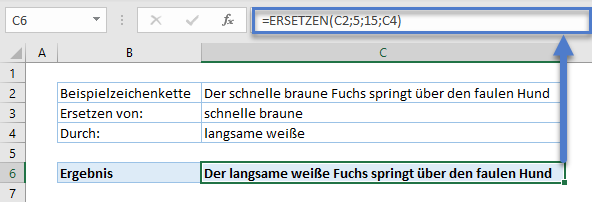
Die ERSETZEN-Funktion ersetzt 15 Zeichen ab dem fünften in C2 durch die Zeichenfolge in C4.
Hinweis: Die ERSETZEN-Funktion sucht und ersetzt nicht wie die WECHSELN-Funktion. Stattdessen ersetzt sie den Text an einer bestimmten Position.
So verwenden Sie ERSETZEN
Für die ERSETZEN-Funktion sind vier Argumente erforderlich:
- Alter_Text: Text, in dem Sie Zeichen ersetzen möchten
- Erstes_Zeichen: Die Nummer des ersten Zeichens, das Sie im alten Text ersetzen möchten
- Anzahl_Zeichen: Die Anzahl der Zeichen, die ab Erstes_Zeichen ersetzt werden sollen
- Neuer_Text: Der Text, der die angegebenen Zeichen in Alter_Text ersetzen soll
Es ist wichtig zu beachten, dass Leerzeichen in Excel als Zeichen gezählt werden, weshalb das „s“ in „schnelle“ bei Zeichen 5 und nicht 4 beginnt und „langsame braune“ 15 statt 14 Zeichen lang ist.
Dynamisches ERSETZEN
Oftmals sind Erstes_Zeichen und/oder Anzahl_Zeichen dynamisch. Daher können wir andere Funktionen verwenden, um diese Argumente zu belegen.
Zum Beispiel können die Funktionen FINDEN oder SUCHEN verwendet werden, um die Positionsnummer eines Zeichens, an der die Ersetzung beginnen soll, in einer Zeichenkette zu finden. Beachten Sie, dass FINDEN zwischen Groß- und Kleinschreibung unterscheidet und SUCHEN nicht.
Da wir in diesem Beispiel nicht zwischen Groß- und Kleinschreibung unterscheiden müssen, werden wir SUCHEN verwenden. Anschließend können wir mit der LÄNGE-Funktion die Anzahl der Zeichen in der Zeichenfolge ermitteln und diesen Wert in das Argument Anzahl_Zeichen in ERSETZEN eingeben.
Verwenden Sie =SUCHEN(C3;C2;1), um die Zeichenposition von „schnelle braune“ zu finden und
verwenden Sie =LÄNGE(C3), um die Länge von „schnelle braune“ zu ermitteln. Anschließend können Sie die beiden als Argumente in der ERSETZEN-Funktion verwenden:
=ERSETZEN(C2;SUCHEN(C3;C2;1);LÄNGE(C3);C4)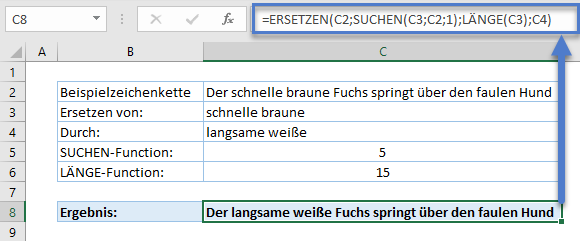
Die obige Formel bezieht sich auf die Ergebnisse der Funktionen SUCHEN und LÄNGE, anstatt Zahlen als Argumente für ERSETZEN festzulegen. Wenn wir einen anderen Teil der ursprünglichen Zeichenkette ersetzen wollen, können wir einfach die Änderungen vornehmen, und die Funktionen SUCHEN/LÄNGE übernehmen die notwendigen Anpassungen.
Unterschied zwischen ERSETZEN und WECHSELN
Eine ähnliche Funktion wie ERSETZEN ist WECHSELN.
Die ERSETZEN-Funktion sollte verwendet werden, wenn die Position der zu ersetzenden Textzeichen in der Zeichenfolge bekannt ist oder wenn ein Teil eines Wortes oder einer Zeichenfolge ersetzt werden soll. Zum Beispiel, wenn ein Bindestrich aus einer Zahlenfolge entfernt werden soll (natürlich funktioniert die WECHSELN-Funktion auch hier).
=ERSETZEN(B3;4;1;"")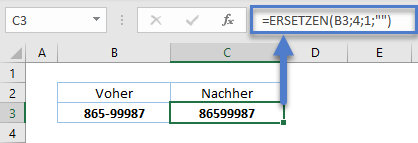
Die WECHSELN-Funktion sollte verwendet werden, wenn die zu ersetzende Zeichenfolge bekannt ist oder ein ganzes Wort oder mehrere Wörter wie in unserem Beispiel mit dem Fuchs ersetzt werden sollen.
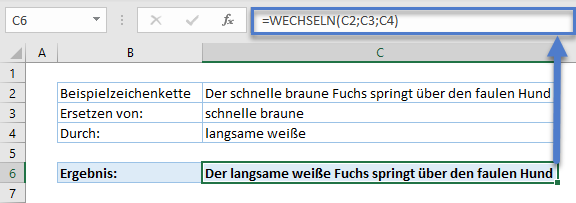
ERSETZEN in Google Sheets
Die ERSETZEN-Funktion funktioniert in Google Sheets genauso wie in Excel:
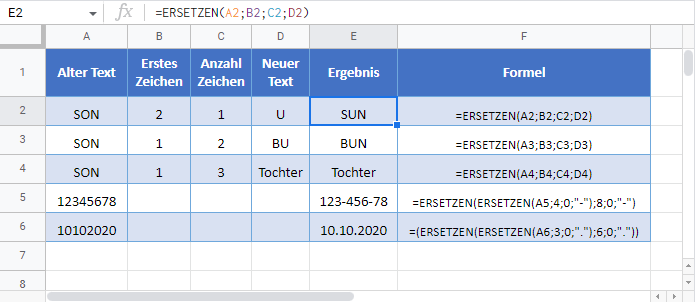
ERSETZEN-Beispiele in VBA
Sie können die ERSETZEN-Funktion auch in VBA verwenden. Geben Sie Folgendes ein:
Application.WorksheetFunction.Replace(Alter_Text,Erstes_Zeichen,Anzahl_Zeichen,Neuer_Text)Die Funktionsargumente (Alter_Text usw.) können Sie entweder direkt in die Funktion eingeben oder Variablen definieren, die Sie stattdessen verwenden.


